Realizar una copia de seguridad de nuestro joomla!, no es algo que se realice todas las veces que se debería y podría ser necesario o útil para salvaguardar la estructura creada con nuestros datos insertados a lo largo de los años.
Tomar la costumbre de realizar periódicamente una copia de seguridad no es respetado a lo largo del tiempo y en la mayoría de ocasiones nos saltamos el paso a dar para crear esa copia de seguridad.
Los pasos que se necesitan para crear una copia de seguridad, es uno de los motivos por lo cual no se realiza esa copia semanal, mensual o diaria…
Cuanto mas compleja sea la forma o mayor el numero de pasos en los que debemos realizar la copia de seguridad, menos copias realizamos, siendo inversamente proporcional la cantidad de copias que realizamos al año al numero de pasos a dar.
De hecho hace unos años aqui en solojoomla se redacto un tutorial aún vigente para realizar una copia de seguridad completa desde el panel de nuestro hosting o desde un acceso shell.
Comprobaran que es algo no complicado pero si con la necesidad de pasar por varias ventanas y accesos, sin contar el acceso shell del que la mayoria no dispone.
Es obvio que no le damos la importancia requerida, salvo cuando sucede lo peor y perdemos un mes, un año o todo el trabajo realizado. Entonces si reaccionamos, pero tarde e incluso después de un “desastre” restablecido, algunos vuelven a las andadas.
E insisto en ello para que tomen conciencia, que realizar copias de seguridad debe ser una tarea habitual.
Para facilitar la tarea de realizar una copia de seguridad de nuestro joomla!, se han creado una serie de extensiones joomla! que facilitan esa labor y permite realizar copias en muy pocos pasos, haciendo muy sencillo e intuitivo los pasos a seguir.
La extension con la que les voy a explicar como realizar una copia de seguridad es llamada Akeeba Backup .
Posteriormente, explcare la forma mas sencilla y rapida de Restaurar joomla con la ayuda de un software llamado Akeeba Extract Wizard creado por los mismos desarrolladores, con esa copia de seguridad, en pocos minutos.
Tabla de Contenidos
Crear una copia de Seguridad de nuestro joomla
Lo primero será descargar e instalar la extension Akeeba backup. El proceso de instalación es solo un poquito mas largo de lo habitual ya que debermos hacer clic en /componentes/Akeeba Backup/ para que la configuración se auto ajuste a las limitaciones de nuestro servidor.
Dejaremos que el proceso acabe y haremos clic en aceptar para dejar configurada la extension y dejarla lista para realizar la primera copia de segguridad.
Solo copiar lo necesario
Para realizar una copia, despues de la auto configuración y antes de inciar el proceso.
Conviene asegurarse que lo que vamos a copiar es justo lo que necesitamos y no incluir carpetas de otros cms, joomla u otros, que hemos instalado en carpetas, archivos de otras copias comprimidas y lo que se pueda imaginar poder encontrar desde la raiz de su joomla al cual queremos realizar una copia de seguridad.
Accedemos desde /componentes/Akeeba Backup/ y en el apartado situado en la parte inferior llamada Excluir datos del respaldo, con dos apartados.
Uno para carpetas y archivos que queremos excluir para no cargar la copia con archivos no deseados y el otro relacionado con la exclusion de tablas y contenido de las mismas, siendo este ultimo muy util para apartar tablas que esten demasiado cargadas.
Luego importarlas previa exportación, por ejemplo desde phpmyadmin.
Crear la copia
Completado esta parte de ajustes, procedemos, ahora si, a realizar nuestra copia de seguridad.
Volvemos al panel de control de inicio de Akeeba Backup y hacemos clic en Backup Now, accederemos a la parte de ajuste último de copia para personalizar la misma y volvemos a hacer clic en Backup Now.
Iniciado el proceso de copia, es muy aconsejable no hacer nada hasta que termine la copia.
Finalizado el proceso de copia, nos indicara que el proceso se ha finalizado y mostrara un enlace para dirigirnos a la parte de administración, donde se encuentran los archivos generados por el proceso de copia de seguridad.
Accedemos a los archivos y dependiendo de como tenemos configurado el hosting o servidor, mostrara uno o mas archivos.
Descargamos el o los archivos en una carpeta localizada, que recordemos con facilidad, haciendo clic en el nombre los archivos, siendo habitualmente nombrado part 00.
O bien accediendo desde nuestro cliente ftp filezilla en /administrator/components/com_akeeba/backup/.
Descargar directamente los archivos a nuestro ordenador y ya tenemos nuestra Copia de seguridad de nuestro joomla.
Respaldar una copia de Seguridad Joomla!
El siguiente paso, lo efectuaremos, aún sin necesidad, para prepararnos ante acontecimientos no deseados y que agilizara sobre manera la recuperación de nuestro sistema CMS Joomla! en un tiempo record.
Descomprimir el archivo comprimido descargado
El primer paso sera descargar el software Akeeba Extract Wizard y ejecutarlo para su uso. Observaran que hay distintas versiones según sistema operativo, siendo windows, linux y mac los disponibles. Descarguen e instalen el que les corresponda.
Ejecutamos y localizamos pulsando en el icono de carpeta del campo que corresponde a Archive File, el archivo nombrado con la extension JPA, siendo este un formato de compresion y pulsamos en Extract.
Si hay otros archivos con la numeración secuencial 01, 02, 03… etcetera, los mismos seran tomados a continuación segun orden de numeración para que la descompresión sea efectuada de forma correcta.
Donde mismo teniamos el archivo comprimido con formato JPA descargado, se creara una carpeta con el mismo nombre del archivo, con TODOS los archivos estructurados de la copia joomla.
Preparación de los archivos para la restauración
El siguiente paso sera la preparación de la copia de seguridad en nuestro hosting o servidor, paso que realizaremos si o si para que, como he comentado antes, tener preparado el sistema en caso de necesidad.
Donde mismo tenemos el joomla original, crearemos dos carpetas. Es decir donde estan las carpetas /adminsitrator – /components – /modules – /plugins etc…. AHI creamos una carpeta que la vamos a llamar por ejemplo /joomlanuevo y otra que llamaremos /joomlaviejo .
En la carpeta /joomlanuevo subiremos la copia de seguridad descomprimida. Una vez subida, procedemos a la instalación, creando primero una Base de datos desde nuestro panel de control de nuestro hosting y un usuario y clave.
Volvemos al navegador y procedemos a la instalación de la copia en www.dominio.com/joomlanuevo.
Lo que nos llevara directamente rediraccionado a www.dominio.com/joomlanuevo/installation/ y se abrira la primera pantalla de la copia a restaurar.
Aa continuación muestro en su version actual y que nos indicara si lo tenemos acorde para una restauración correcto mostrando como en la imagen siguinente, el estado recomendado y actual con un incono de ok verde si es correcto y rojo si hay que realizar algun ajuste.
La siguiente pantalla es la que deberemos configurar para conectar con la base de datos rellenando los campos requeridos. Como recomendación no olviden seleccionar MySQLi en información de la conexión, ya que por defecto muestra MySQL.
La tercera y cuarta pantalla muestran el proceso de restauración y finalización de la carga de tablas y datos de la base de datos.
La quinta pantalla nos muestra la configuración de los parametros del sitio y la configuración del Super usuario necesario para tener acceso a la administración con el control total del CMS joomla.
Las ultimas pantallas son las de confirmación de instalación correcta y eliminación de la carpeta /installation
Ejemplo caso de restauración urgente
Bien, ya tenemos la COPIA RESTAURADA. Ahora vamos a simular un caso de necesidad de restauración por cualquier motivo que nos impida continuar trabajando con la web joomla de la raiz de nuestro dominio.
Para ello vamos a acceder a nuestro cliente FTP y acceder a la cuenta relacionada con ese dominio.
Veremos todas la carpetas. Señalamos TODAS las carpetas y archivos relacionados con el joomla de la raiz del dominio www.DOMINIO.com , salvo /joomlaviejo y /joomlanuevo y pulsando y manteniendo pulsado, con el boton izquierdo de nuestro raton las carpetas joomla.
Arrastraremos todas esas carpetas y archivos sobre la carpeta /joomlaviejo y solataremos el boton izquierdo para poder pasar todas esas carpetas y archivios a la carpeta /joomlaviejo haciendo asi espacio para lo que sigue.
Los archivos y carpetas se pasaran en cuestion de segundos, ganando asi un tiempo precioso.
Ahora vamos a pasar el joomla que hemos restaurado a la raiz de nuestro hosting o servidor.
Para ello accedemos a la carpeta /joomlanuevo y seleccionamos TODOS los archivos y carpetas y pulsando y manteniendo pulsado, con el boton izquierdo de nuestro raton.
Los arrastraremos hacia la raiz, representada por una carpeta con dos puntos continuos como muestro en la siguiente captura y soltaremos el boton izquierdo.
Lo siguiente es editar el archivo configuration.php de la raiz de joomla y eliminar la carpeta /joomlanuevo de las rutas absolutas y listo.
Para mantener actualizada esta copia y asi poder actualizar copia de restuaración para en caso de necesidad, cuando se realiza una copia de seguridad, los datos de la base de datos actualizados, se encuentran en la carpeta /installation de la copia realizada, por lo que remplazando esa carpeta y sus archivos con un cliente FTP.
Así mantendremos la copia de restauración actualizada y lista para resolver problemas en minutos.

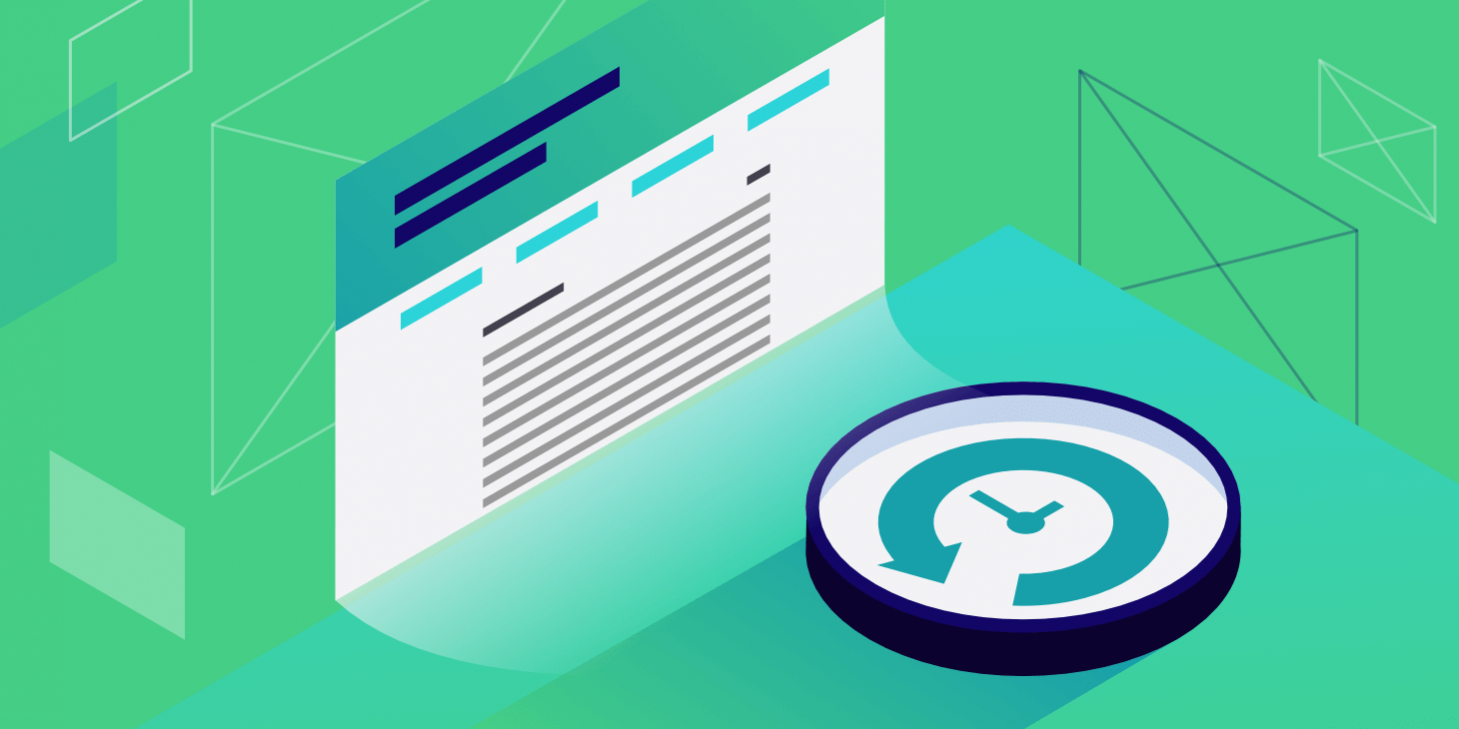










Cliente FTP Filezilla
Buen truco eso de arrastrar y soltar archivos y carpetas desde el cliente FTP, que te ahorras muchisimo tiempo.
Muy util e Interesante
Me ha sido muy util la información, sobre todo la simulación para un caso de restauración y estar preprarado para ello. Como siempre, gracias.
Gran ayuda!
Muchas gracias por el articulo, nos ha sido de gran ayuda. 🙂